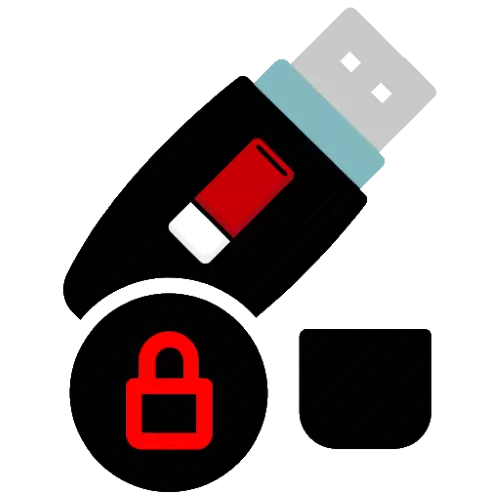
Metoda 1: Sistemi
Problem lahko obravnavate kot tretje osebe in vgrajeni v operacijski sistem s pomočjo. Začnimo s slednjim. Onemogočanje zaščite programske opreme pred snemanjem se pojavi na naslednji način:
- Zaženite urejevalnik registra s katero koli metodo, ki je sprejemljiva za vas - na primer z uporabo okna "Run". Kliknite kombinacijo tipke Win + R, nato vnesite poizvedbo Regedit in kliknite V redu.
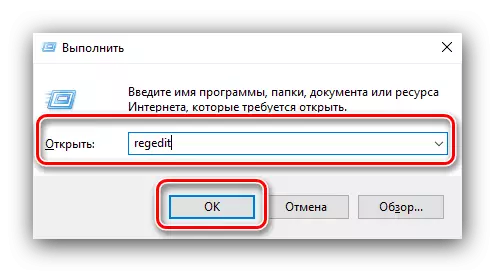
Po nalaganju računalnika ali prenosnega računalnika, priključite ciljni pogon in poskusite oblikovati v skladu z naslednjim algoritmom:
- Napravo priključite na računalnik in počakajte, da se prepozna. Nato odprite »ta računalnik« - na primer v operacijskem sistemu Windows 10, z desno miškino tipko kliknite »Start«, nato izberite »Explorer«.
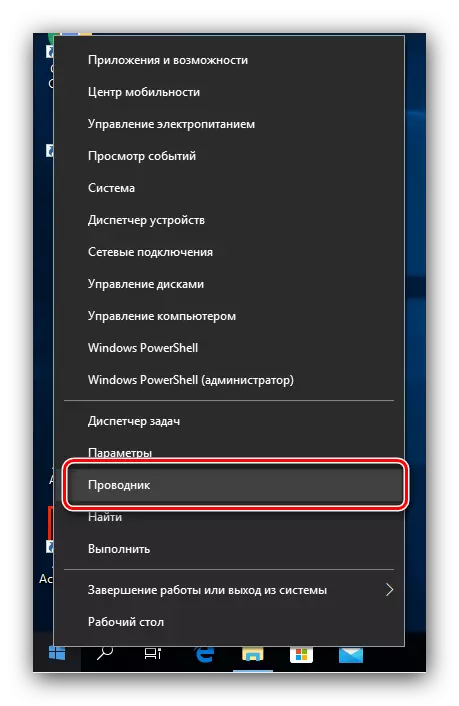
V meniju na levi, pojdite na "ta računalnik".
- V napravi "Naprava z izmenljivimi mediji" (drugače, naprave in kolesa) poiščite svoj USB Flash pogon, kliknite na IT PCM in uporabite možnost "Format".
- Določite parametre, ki jih potrebujete, najprej v vrsti datotečnega sistema in vrste oblikovanja, nato kliknite "Start".
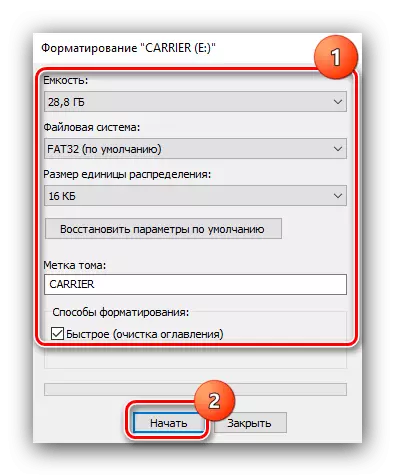
Potrdite namero s klikom na "OK".
- Počakajte, da se postopek konča in klikne »V redu« v zadnjem sporočilu.
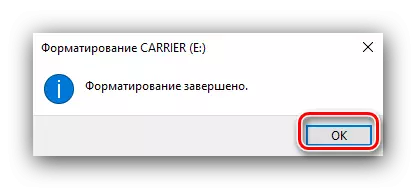
Če iz nekega razloga grafični pripomoček ni na voljo za vas, poskusite oblikovati prek "ukazne vrstice".
Preberite več: ukazna vrstica kot orodje za oblikovanje bliskovnega pogona
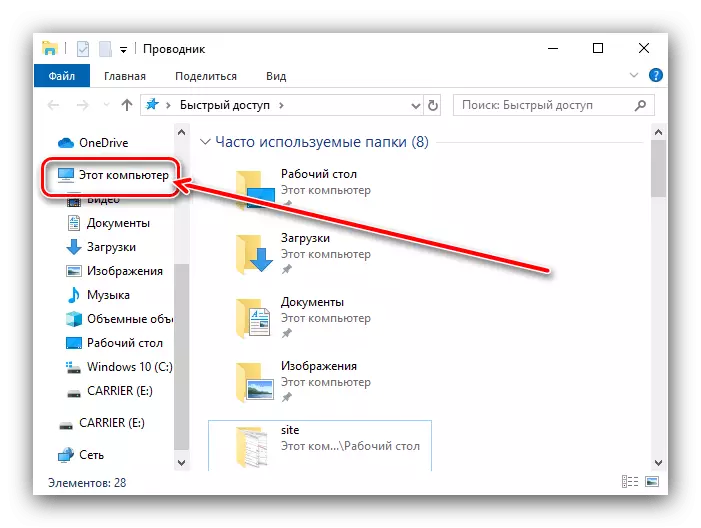
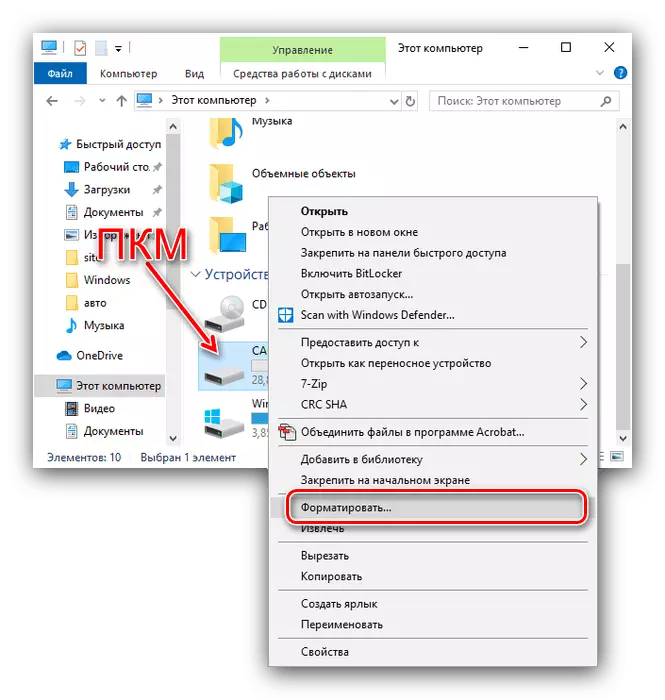
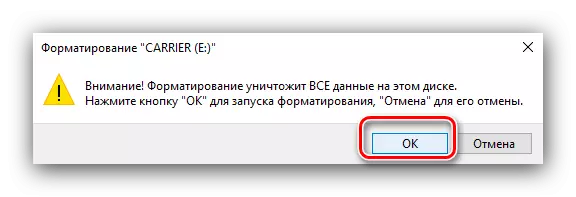
Metoda 2: Čarovnik za delitev MINITOOL
Če želite rešiti našo nalogo, lahko uporabite upravljalnik diska tretjih oseb, ki se imenuje čarovnika za particijo MINITOOL.
- Zaženite program, potem pa bodite pozorni na seznam prepoznanih pogonov na dnu okna. Delni vizit MINITULA ne razlikuje trdih diskov in USB flash pogonov, zato se osredotočite na količino.
- Na pogonu izberite želeno particijo (običajno samo eno), nato v meniju Izbira izbire odprite blok za upravljanje particije in izberite delovanje particije formata.
- Privzeti parametri za oblikovanje je dovolj, vendar jih lahko spremenite, če obstaja potreba, nato kliknite "V redu".
- V levem delu okna v meniju Akcija se bo pojavil seznam dodeljenih operacij, v našem primeru izbris podatkov datotečnega sistema. Ponovno preverite, če je particija prav, in kliknite »Uporabi«.

Preberite opozorilno besedilo, nato kliknite »Da«.
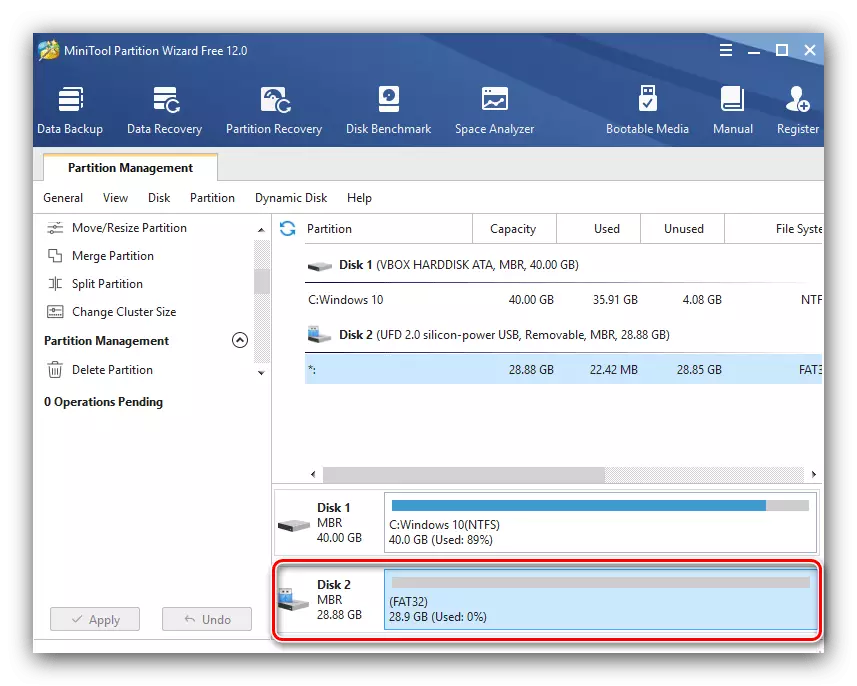
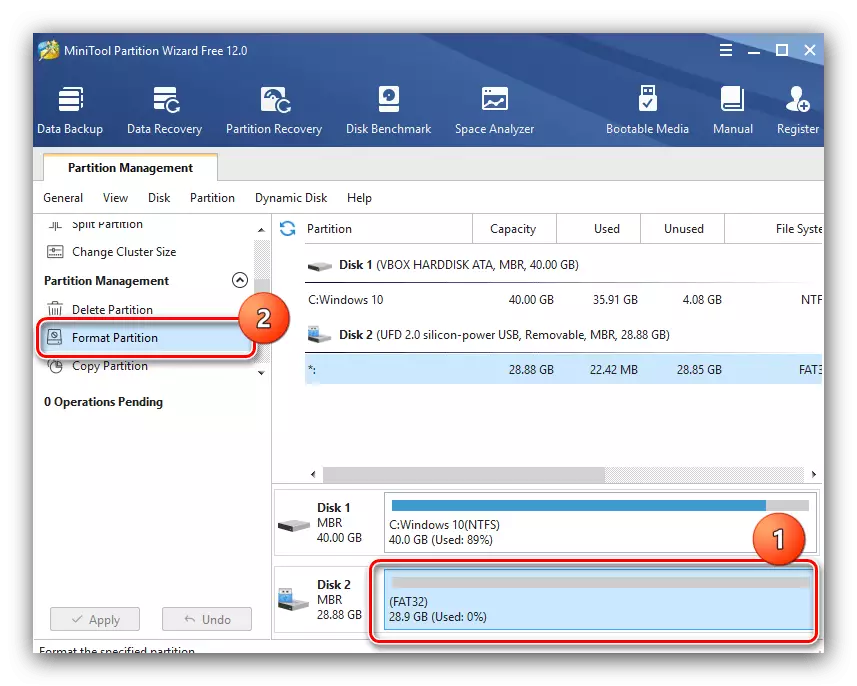
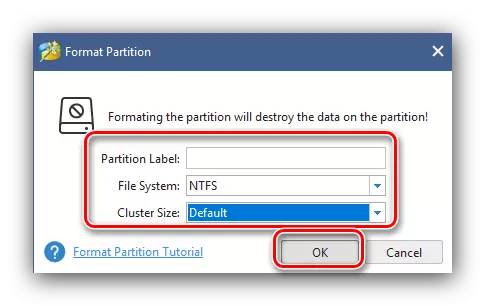
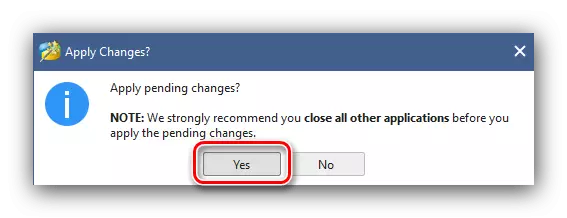
Zaprite sporočilo o zaključku postopka, nato pa je sam program - zdaj mora biti oblikovan USB flash pogon formatirati.
Metoda 3: orodje za obliko shranjevanja diska HP USB
Orodje za shranjevanje diska HP USB je preprost program, ki pomaga formatirati pogon USB, čeprav je zaščiten pred snemanjem in ga ni mogoče očistiti z vgrajenimi orodji operacijskega sistema. Pomaga se v obliki prenosljive različice, zato ne zahteva vgradnje na računalniku.
- Z nalaganjem namestitvene datoteke aplikacije, jo zaženite na imenu skrbnika.

POMEMBNO! Če se bo naslednja napaka pojavila pri poskusu za zagon, to pomeni, da vaš račun nima ustreznih pravic dostopa. Pridobivanje jih bodo pomagali spodaj.
Preberite več: Kako pridobiti skrbniške pravice v sistemu Windows
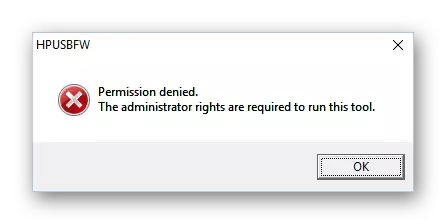
- V bloku datotečnega sistema izberite ustrezno vrsto datotečnega sistema - optimalna rešitev bo NTFS ali FAT32, odvisno od tega, kje in za kakšne namene bo pogon v prihodnosti uporabljen.

- Napravo priključite na računalnik in počakajte, da se prepozna. Nato odprite »ta računalnik« - na primer v operacijskem sistemu Windows 10, z desno miškino tipko kliknite »Start«, nato izberite »Explorer«.
